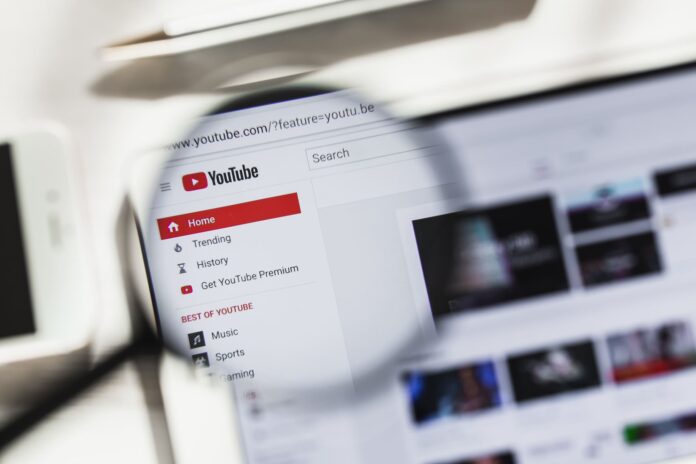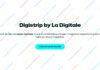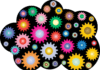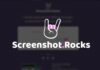Chrome est un peu comme le vin, le navigateur de Google ne cesse de se bonifier avec le temps. Et parmi les fonctionnalités méconnues de ce célèbre browser, il existe une option permettant de réaliser très simplement une capture d’écran d’une vidéo YouTube en qualité maximale.
Car on ne va pas se mentir, faire une capture d’écran d’une vidéo YouTube a toujours été quelque chose de pénible… Difficile d’arriver à quelque chose de propre, sans les commandes de YouTube, en étant sur la bonne image… Bref, même s’il existe des extensions bien pensées pour se simplifier la tâche… quoi de mieux que d’utiliser une fonctionnalité native du navigateur ! Cette fonctionnalité est disponible sur Chrome, mais également sur tous les navigateurs à base de Chromium.
Faire une capture d’écran d’une vidéo YouTube avec Chrome
Comme vous allez pouvoir le constater, le processus est vraiment très simple… mais si on ne connait pas l’astuce, difficile de tomber dessus par hasard !
- Pour commencer, rendez-vous sur YouTube et sur la vidéo sur laquelle vous voulez réaliser une capture
- Naviguez jusqu’à l’image (frame) qui vous intéresse et mettez en pause (la mise en pause n’est pas obligatoire mais elle permet d’être sûr de capturer la bonne image)
- Vous pouvez laisser la vidéo en taille normale ou en plein écran, peu importe cela fonctionne de la même manière.
- Cependant, choisissez la résolution de vidéo la plus adaptée à votre besoin, car la capture sera faite en fonction de la résolution choisie. Si vous choisissez 144p vous aurez une petite image (144 pixels de hauteur), si vous optez pour la HD par exemple 1440p vous aurez une très grande image (1440 pixels de hauteur).
- Faites un premier clic droit sur la vidéo qui va faire apparaître un premier menu, propre à YouTube.
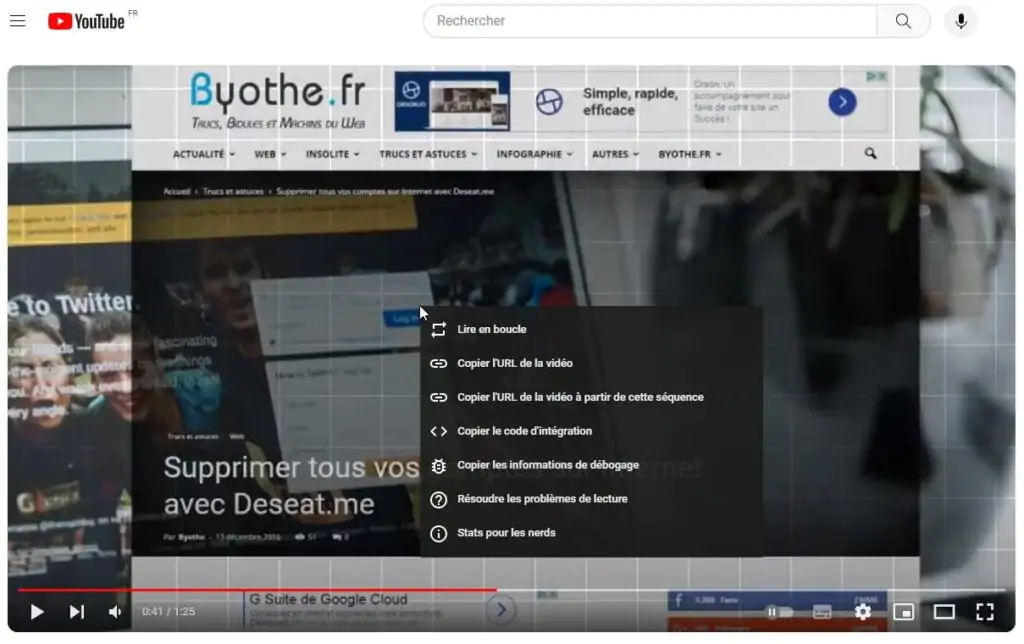
- Juste après, quand le menu YouTube est ouvert, faites un deuxième clic droit sur la vidéo pour faire apparaître un menu propre à Chrome.
- Dans ce menu, sélectionnez l’option Copier le cadre de la vidéo.
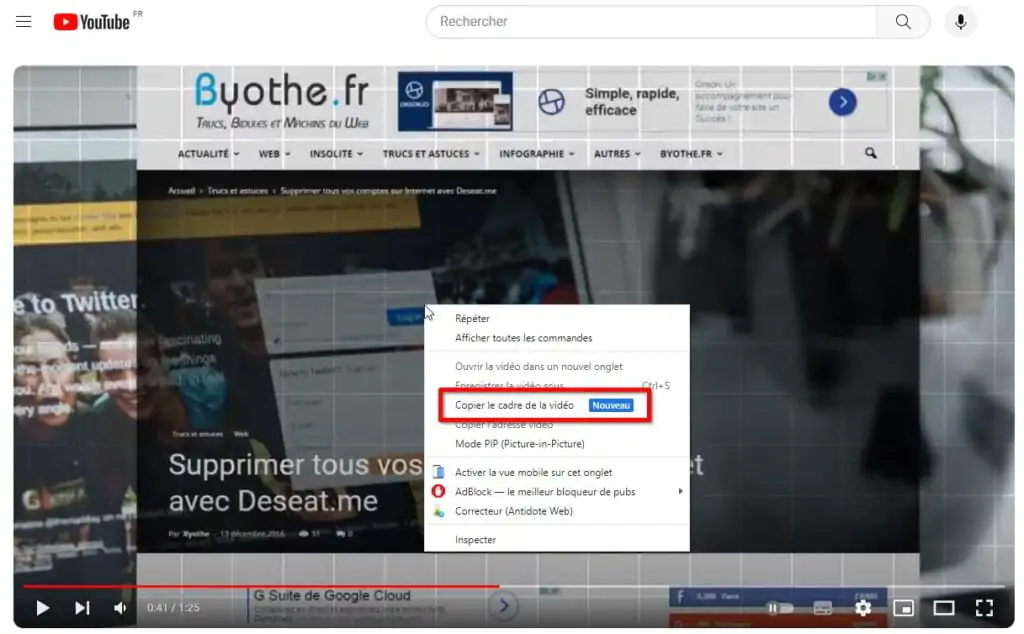
L’image de la vidéo va alors être copiée dans le presse-papier de l’ordinateur.
Si vous êtes sous Windows, c’est à ce stade qu’il va falloir ruser un peu. Comme il n’est pas possible d’enregistrer directement une image contenue dans le presse-papier, vous allez devoir passer par un logiciel tiers.
Et l’option la plus logique consiste à utiliser Paint qui se trouve normalement sur chacun de nos ordinateurs.
- Ouvrez donc Paint sur votre ordinateur
- Appuyez sur Ctrl+V pour coller le contenu du presse-papier dans Paint
- Sauvegardez votre image et le tour est joué !
Si vous êtes sous macOS, le principe est assez similaire, mais vous pouvez passer par la visionneuse Aperçu.
- Ouvrez Aperçu sur votre Mac
- Allez sur Fichier puis Créer à partir du presse-papiers
- Sauvegardez votre image et le tour est joué !
Et voilà, dans les deux cas, vous allez récupérer une capture d’écran d’une vidéo YouTube dans la qualité que vous avez choisie pour la vidéo. Elle sera prise sans aucun élément de navigation de YouTube. Vous aurez l’image et uniquement l’image…
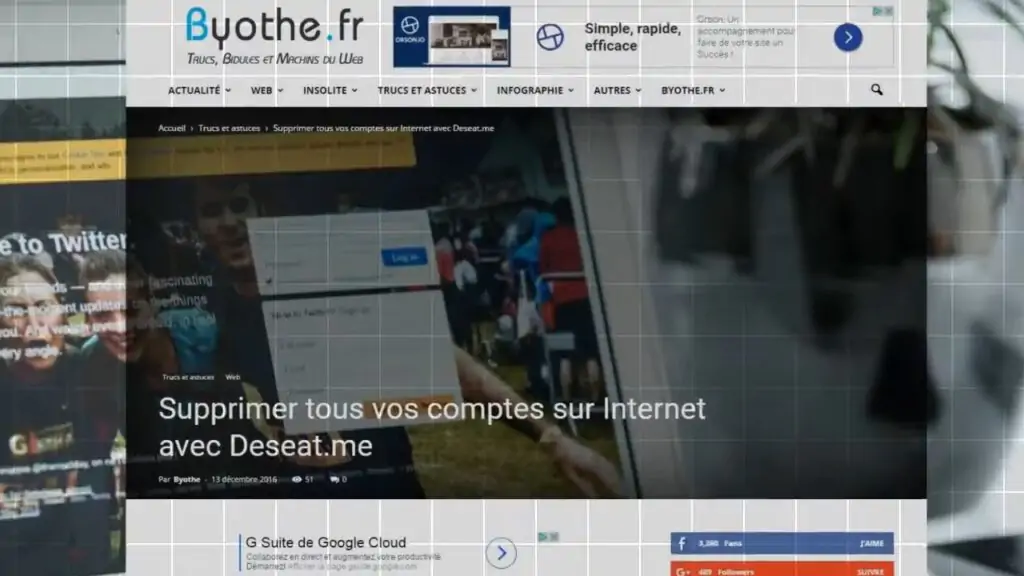
Pour avoir souvent voulu faire des capture d’écran de vidéos YouTube, je peux vous dire que cette fonctionnalité est un vrai game changer ! Tout devient vraiment plus simple !
D’ailleurs si vous utilisez des fonctionnalités méconnues de Chrome ou de vos logiciels préférés, n’hésitez pas à nous en parler dans les commentaire ci-dessous ! Je suis sûr que si elles vous sont utiles, elles le seront également pour tous nos lecteurs !
Article mis à jour le 10 janvier 2025 par Byothe